Pilvevoo loomine lahenduses
Lahenduses loodud pilvevooge nimetatakse lahenduseteadlikeks pilvevoogudeks või lahenduse pilvevoogudeks. Lahenduseteadliku pilvevoo loomiseks toimige järgmiselt.
eeltingimused
Enne lahenduseteadliku voo loomist peab teil olema vähemalt üks lahendus.
Lahenduseteadliku pilvevoo loomine
Logi sisse Power Automate.
Tehke vasakpoolses menüüs valik Lahendused.
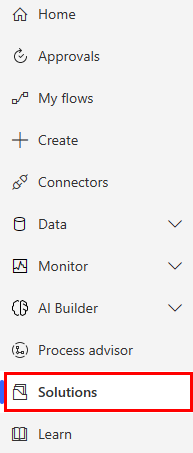
Valige lahendus, milles loote oma voo.
Valige Uus>automatiseerimise>pilvevoog>Automatiseeritud.
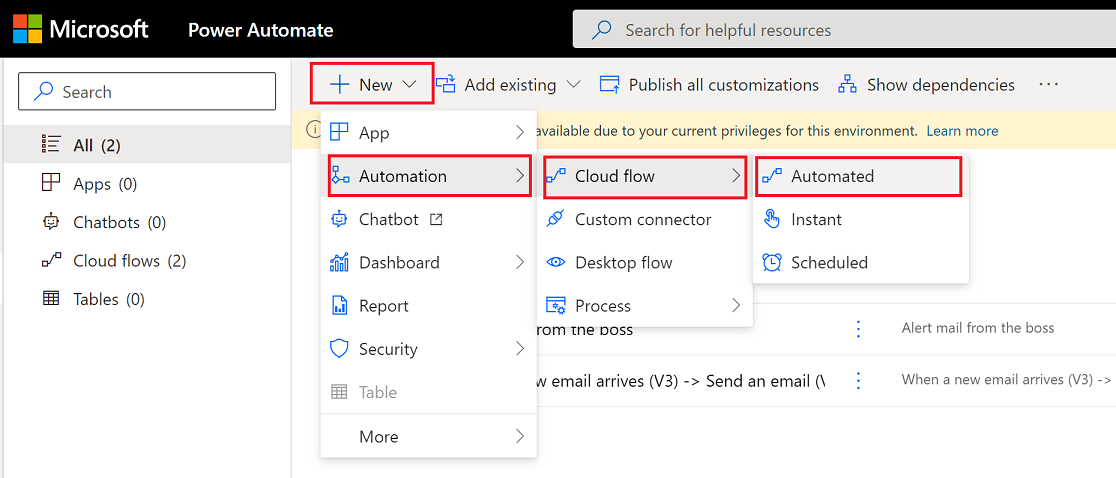
Jootraha
Kui automatiseeritud pilvevoog ei vasta teie nõuetele, saate luua mis tahes muud tüüpi voo.
Power Automate Avab.
Kasutage oma voolu suurendamiseks saadaolevaid konnektoreid ja päästikuid.
Selles näites koostame voo, mis saadab teatise, kui meilisõnum saabub teie sisendkausta.
Andke oma voolule nimi.
Otsi uut meilisõnumitväljal Otsi kõigilt päästikutelt .
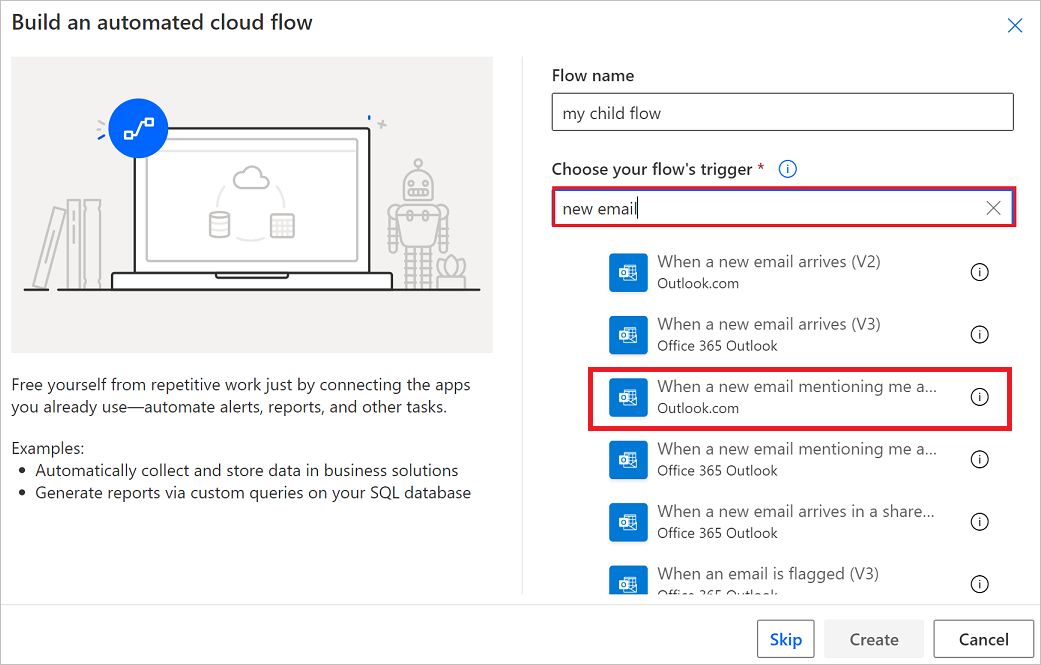
Valige päästik Kui uus meil saabub (V3) .
Valige käsk Loo.
Valige suvand Uus etapp.
Otsige üles Teatis ja seejärel valige toiming Saada mulle mobiiliteatis .
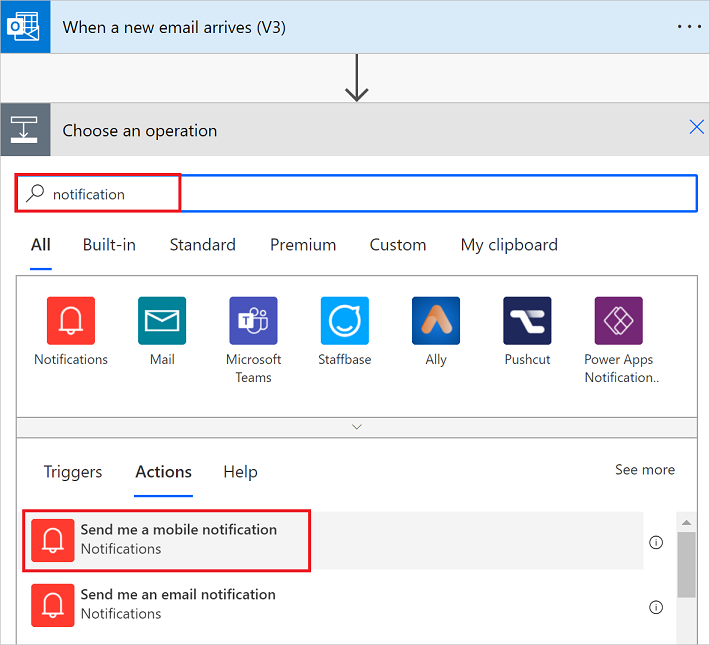
Lisage teema dünaamiline luba Saada mulle mobiiliteatisekaardi väljale Tekst .
Valige Salvesta , et oma voog salvestada.
Teie voog peaks välja nägema järgmine ekraanipilt.
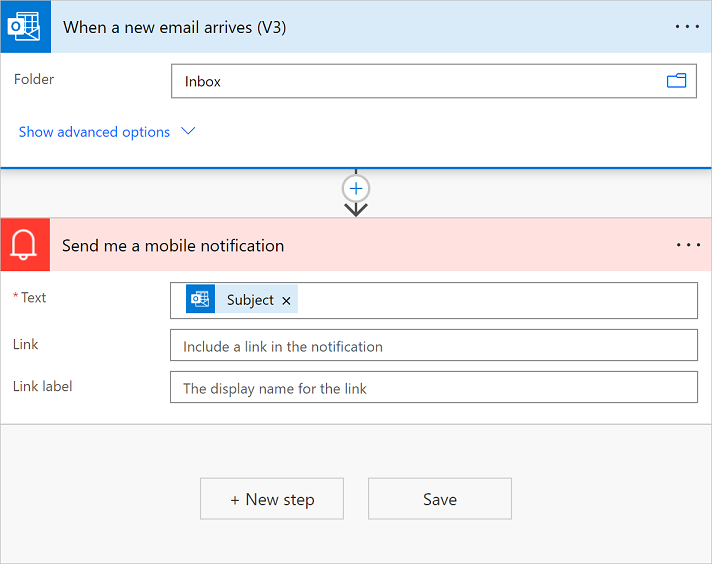
Valige Lahendused , et näha oma voogu lahenduses.
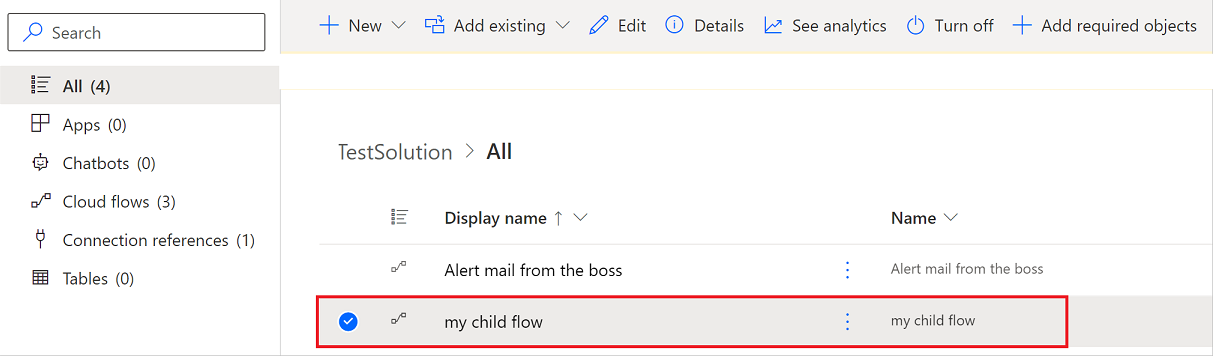
Leidke lahendusteadlik pilvevoog
Lahenduseteadlikud pilvevood leiate kas loenditest Minu vood või vasakpoolse navigeerimispaani lahendused.
Leidke lahenduseteadlik pilvevoog funktsiooniga "Minu vood"
Logi sisse Power Automate.
Tehke vasakpoolsel navigeerimispaanil valik Minu vood.
Leidke voog, mida soovite redigeerida.
Jootraha
Teile kuuluvad pilvevood asuvad vahekaardil Pilvevood ja vood, mille kaasomanik te olete, vahekaardil Ühiskasutuses minuga .
Vahekaardil Ühiskasutuses minuga kuvatakse järgmised lahendusepilvevood.
Vood, mida te kaasomandis olete.
Vood, mis kuuluvad meeskonnale Dataverse , mille liige te olete.
Vood, mille kaasomanik on meeskond, Dataverse mille liige te olete
Kui olete lahendusepilvevoo omanik, leiate selle alati vahekaardilt Pilvevood . Kui teil on voo jaoks ainult käivitamise luba, näete seda voogu vahekaardil Minu vood ainult siis, kui olete omanik või ka kaasomanik.
Lahenduseteadliku pilvevoo leidmine lahenduste kaudu
Logi sisse Power Automate.
Tehke vasakpoolses menüüs valik Lahendused.
Valige lahendus, mis sisaldab redigeeritavat voogu.
Lahenduse leidmine, mis sisaldab lahenduseteadlikku pilvevoogu
Lahendusteadlikel pilvevoogudel on voo üksikasjade lehel lahenduste kaart, mis sisaldab loendit lahendustest, mis viitavad sellele pilvevoole. Lahenduse avamiseks valige lahenduse nimi.
Lahenduse vahekaardil Objektid kuvatakse kõik lahenduse lahenduseobjektid, nagu ühenduseviited, keskkonnamuutujad või tütarvood, millele voog võib viidata. Vahekaardil Ülevaade kuvatakse lahenduse üksikasjad, nagu kirjeldus ja olek, ning antakse juurdepääs lahenduse toimingutele, näiteks eksportimisele.
Olemasoleva pilvevoo lisamine lahendusse
Logi sisse Power Automate.
Tehke vasakpoolses menüüs valik Lahendused.
Valige lahendus, kuhu soovite pilvevoo lisada.
Valige Lisa olemasolev>automatiseerimispilve>voog.
Lahenduseteadlikud pilvevood asuvad vahekaardil Alates Dataverse ja lahenduseta pilvevood vahekaardil Väljaspool Dataverse .
Valige soovitud pilvevoog.
Mõnda lahenduseta pilvevoogu ei saa lahendusse lisada. Lisateabe saamiseks vaadake teadaolevaid piiranguid.
Valige suvand Lisa.
Lisage PowerShelli abil lahendustesse Dataverse palju vooge
Administraatorid saavad kasutada PowerShelli paljude või kõigi lahenduseväliste pilvevoogude kiireks lisamiseks lahendustesse Dataverse , kasutades cmdlet-käsku Add-AdminFlowsToSolution . Lisateabe saamiseks lugege teemat Voogude lisamine lahendustesse Dataverse PowerShelli kaudu.